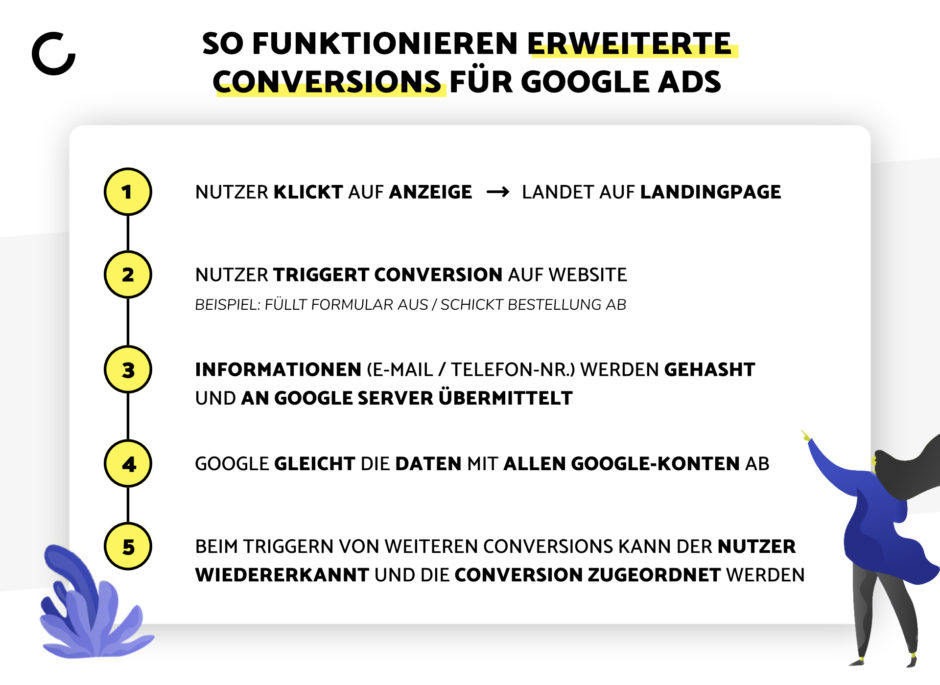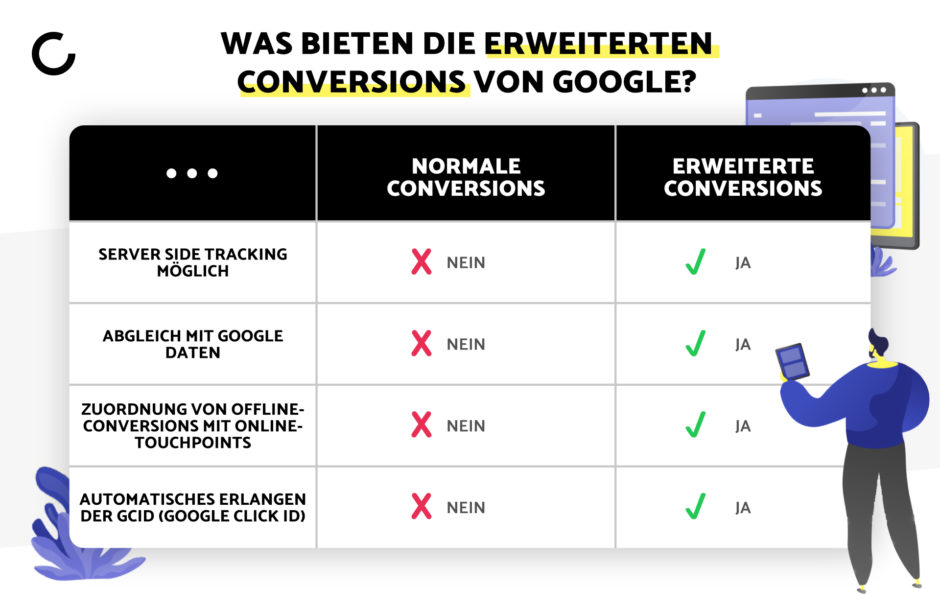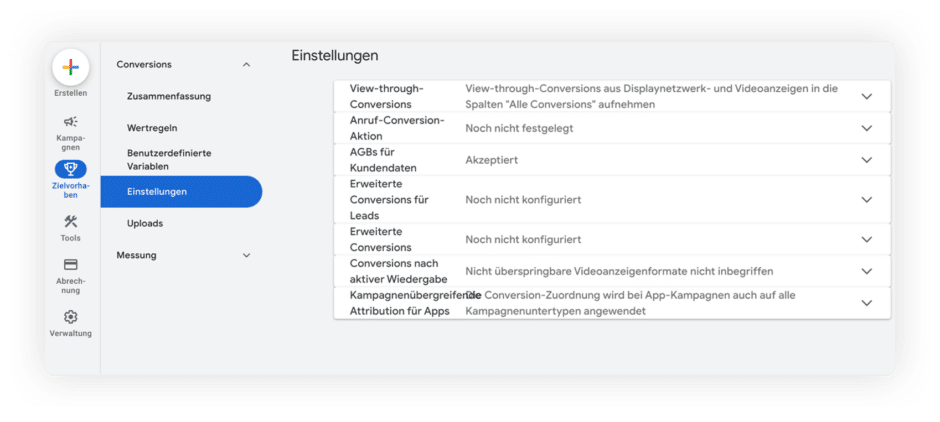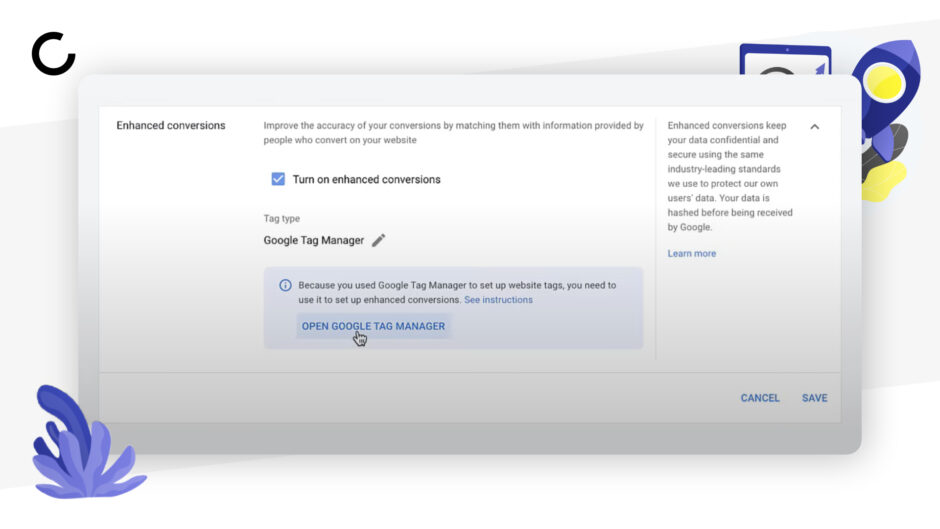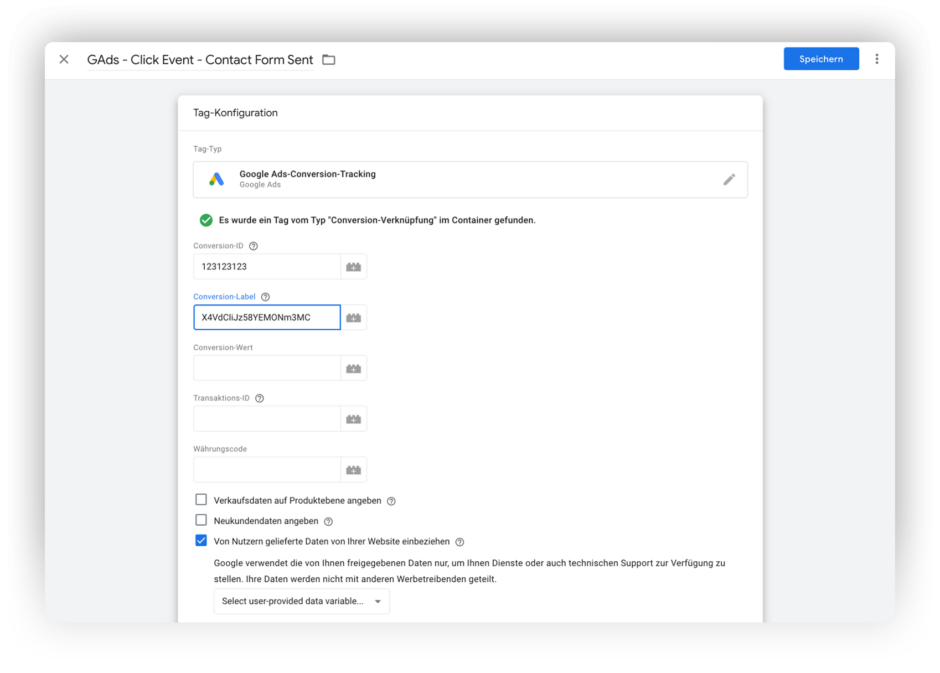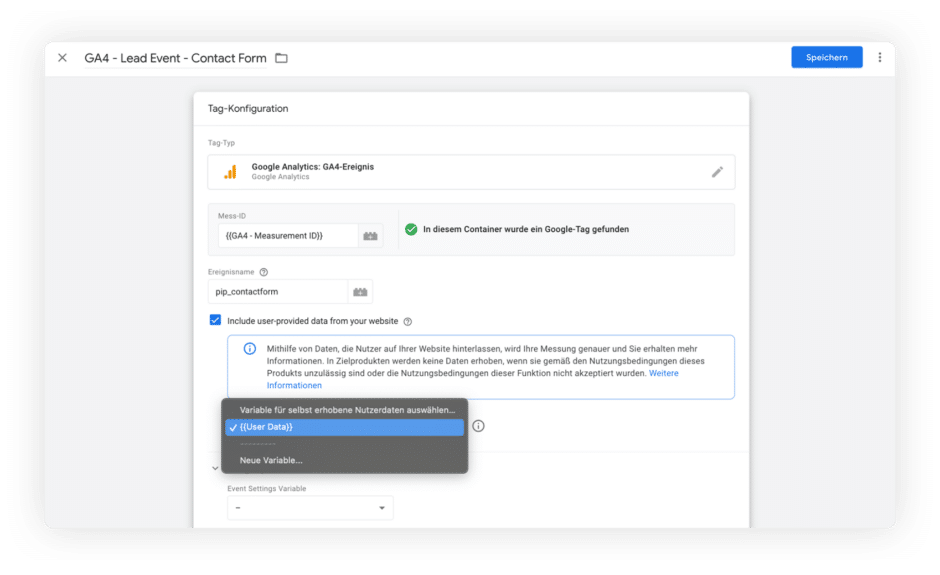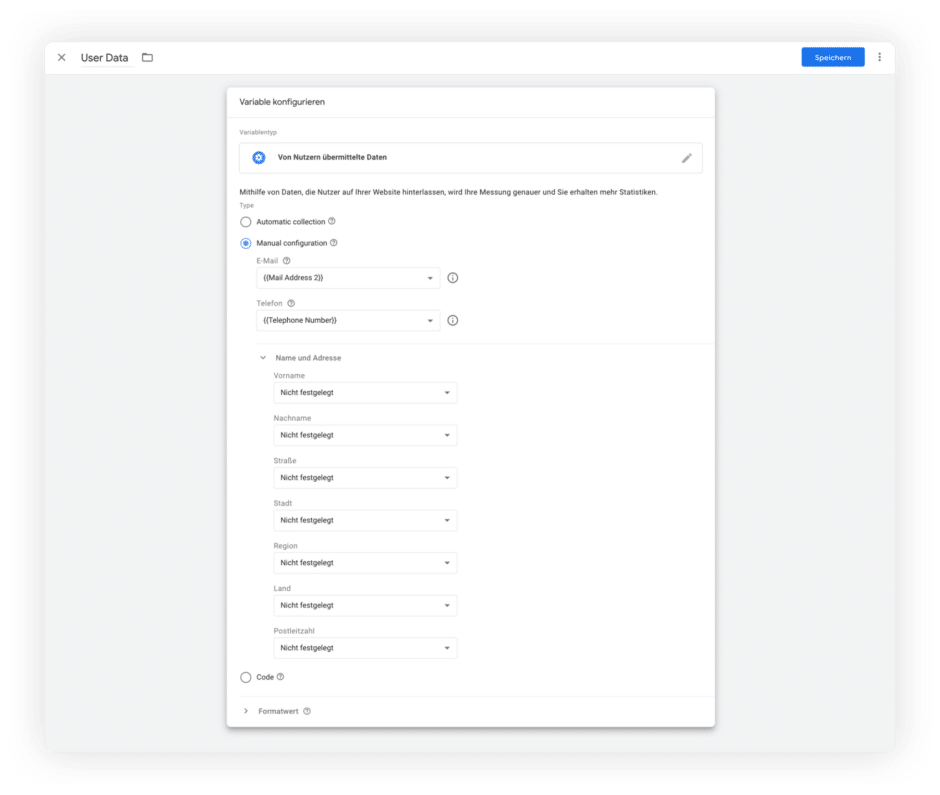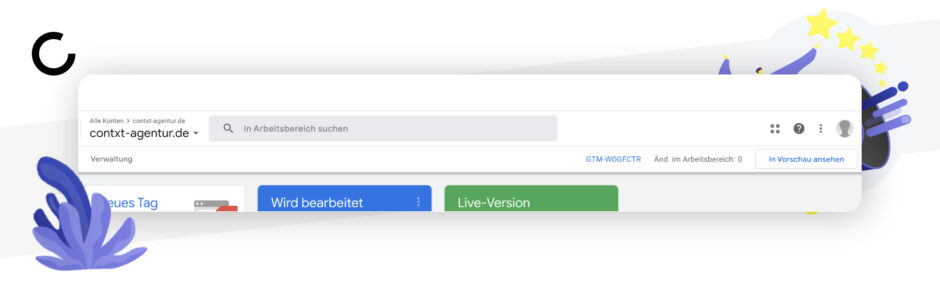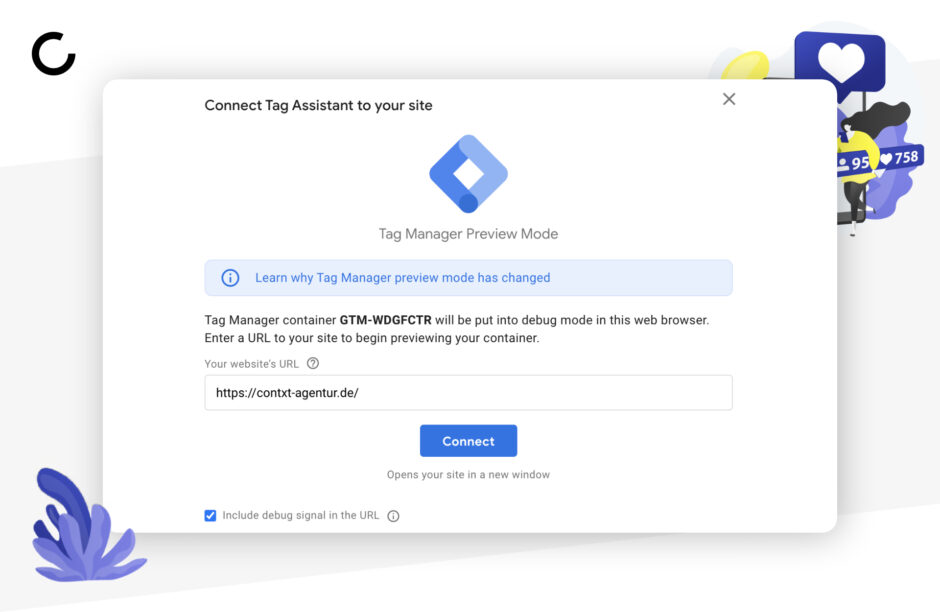Inhaltsverzeichnis
Marketing Daten werden knapp! Cookies werden eingeschränkt und Privatsphäre wird nun auch bei Digitalkonzernen großgeschrieben. Als Antwort liefert Google die “Erweiterten Conversions”. Mit den erweiterten Conversions ist es möglich, Conversions ohne Cookies zu messen. Wir erklären, was man darunter versteht und wie ihr die erweiterten Conversions einrichten könnt.
Wenn es ein Thema gibt, über welches im Digitalmarketing momentan diskutiert wird, dann ist es der Wegfall von Marketing-Daten. Einschränkungen der Funktionen von Cookies, iOS 14.5, stärkere Privatsphäre-Offensiven der großen Digitalkonzerne – all dies sorgt dafür, dass die Ergebnisse unserer Kampagnen weniger messbar werden.
Um die Treffsicherheit des Conversion-Modelling von Google Ads zu erhöhen, hat Google die „Erweiterten Conversions“ entwickelt. Diese werden auf der eigenen Website eingerichtet, um Conversion-Daten bei einem Abschluss direkt an Google-Server zu senden. In unserer Anleitung zeigen wir euch, wie ihr die „Erweiterten Conversions“ im Google Tag Manager einrichtet.
Wie die „Erweiterten Conversions“ funktionieren
Das Ziel der „Erweiterten Conversions“ von Google Ads ist es, Conversions eindeutiger der Customer Journey zuordnen zu können. Dies ist inbesondere dann sinnvoll, wenn eine Messung über Cookies nicht möglich ist. Ein Beispiel: Für einen B2B-Betrieb im Maschinenbau ist die User Journey ihrer Websitebesucher sehr lang. Es dauert manchmal Monate, bis Benutzer nach dem ersten Kontakt über eine Google-Anzeige das Kontaktformular auf der Website ausfüllen und ein Angebot anfragen. Durch die lange User Journey ist der Google-Ads-Cookie, der normalerweise zur Messung von Conversions verwendet wird, nicht mehr vorhanden. Eine Zuordnung der Kontaktanfrage zur Google-Ads-Kampagne ist nicht mehr möglich. Mittels “Erweiterten Conversions” kann diese Conversion allerdings dennoch gemessen werden. Dies funktioniert über die E-Mail-Adresse oder Telefonnummer des Kunden. Nach dem Abschluss auf der Website wird die E-Mail-Adresse verschlüsselt an Google gesendet und die Conversion kann mit vorherigen Touchpoints in Google Ads abgeglichen werden. Hat die Person zuvor innerhalb eines festgelegten Zeitraums auf eine Google-Anzeige geklickt, kann der erreichte Lead eindeutig der jeweiligen Google Ads-Kampagne zugeordnet werden.
Dazu ist es notwendig, dass die Conversion auf der eigenen Website mit Daten von Google-Servern ergänzt wird. Gleichzeitig soll die Privatsphäre der Nutzer dabei natürlich gewahrt werden. Conversions werden durch “Erweiterte Conversions” also genauer erfasst, lassen sich aber weiterhin nicht individuellen Personen zuordnen.
Nehmen wir an, wir betreiben einen Online-Shop für Schuhe. Über eine Lead-Kampagne generieren wir einen neuen Abonnenten für einen Newsletter. Eine Conversion wird bei uns im Ads-System ausgelöst. Nachdem die Person sich für den Newsletter eingetragen hat, besucht sie einige Tage über eine Shopping-Anzeige den Online-Shop erneut und kauft sich ein neues Paar Schuhe. Eine weitere Conversions wird ausgelöst, diesmal ein Kauf im Online-Shop.
Woher weiß Google nun, dass es sich bei beiden Conversions um einen und denselben Nutzer handelt? Richtig, über „Erweiterte Conversions“.
Technisch funktioniert das Ganze wie folgt: Bei der Eintragung in den Newsletter muss der Nutzer logischerweise seine E-Mail-Adresse eingeben. Diese wird nach dem Abschicken mittels SHA256 (also sehr sicher) verschlüsselt und an die Google-Server übermittelt. Dabei wird also nicht die E-Mail-Adresse selbst an Google geschickt, sondern lediglich der Hash-Wert der Adresse. Dies ist nach den deutschen Datenschutzgesetzen erlaubt, wenn keine Zuordnung zu individuellen Personen möglich ist.
Der Hash-Wert der eingetragenen E-Mail-Adresse wird dann bei Google mit allen E-Mail-Adressen bei Google abgeglichen. Verfügt die Person, die sich für den Newsletter interessiert hat, über ein Google-Konto, wird die Conversions dem verwendeten Google-Konto zugewiesen.
In unserem Beispiel hat unser Newsletter-Abonnent einige Tage später neue Schuhe eingekauft. Da die E-Mail-Adresse nun über das Hash-Verfahren von Google wiedererkannt werden kann, kann Google beide Conversions zusammenführen und die User Journey ohne Unterbrechungen abbilden. Die Voraussetzung dafür ist, dass der Nutzer über einen Account bei Google verfügt und angemeldet ist. Durch die Nutzung von Android ist der User standardmäßig immer bei Google angemeldet. Mobil funktioniert die Messung von “Erweiterten Conversions” also besonders gut.
Vorteile von „Erweiterten Conversions“ gegenüber normalen Conversions
Im direkten Vergleich mit den herkömmlichen Google Ads Conversions bieten die „Erweiterten Conversions“ einige Vorteile. Zum einen können die Conversions über die Google Ads API serverseitig gemeldet werden (dies geht übrigens auch bei Facebook mit der Facebook Conversion API). Das macht das Online-Tracking robuster und unabhängiger vom Browser-Tracking. Besonders Adblocker und Cookie-blockende Browser wie Safari sind eine Gefahr für das Conversion-Tracking.
Die „Erweiterten Conversions“ bieten den Abgleich der eigenen Conversion-Daten mit Google-Servern. Dies hilft dabei, die Customer Journey besser nachzuvollziehen, unterstützt die Optimierung von Werbeanzeigen und die Attribution von Marketingausgaben in Google Analytics. All dies können die „normalen“ Conversions nicht.
Zu guter Letzt bieten die „Erweiterten Conversions“ die Möglichkeit, Offline-Conversions und Online-Daten näher zusammenzubringen. Wenn bei einem Offline-Geschäft zum Beispiel die E-Mail-Adresse des Nutzers erfasst wird, kann diese gehasht an Google übermittelt werden, um die Conversion mit vorherigen Online-Touchpoints in Verbindung zu bringen. Die wenigsten Conversions finden heute komplett offline statt, meist spielt die Online-Komponente immer eine Rolle. Hier bringen die “Erweiterten Conversions” beide Welten ein wenig näher zusammen.
Voraussetzungen für die Nutzung von „Erweiterten Conversions“
Damit ihr von den Vorteilen der „Erweiterten Conversions“ profitieren könnt, sind eine Reihe von Voraussetzungen zu erfüllen:
- Ihr nutzt bereits das „normale“ Conversion-Tracking von Google Ads und wisst, an welcher Stelle auf der Website die Conversions ausgelöst werden (z.B. auf einer „Dankes-Seite“)
- Die Informationen, die ihr an Google übertragen wollt, also E-Mail-Adresse, Namen oder Telefonnummer, sind auf der Seite verfügbar, auf der die Conversions ausgelöst werden (z.B. auf einer „Dankes-Seite“)
- Ihr habt bereits den Google Tag Manager oder den Global Site Tag im Einsatz. Den Global Site Tag besitzt ihr zum Beispiel, wenn ihr Google Analytics 4 bereits auf der Seite habt.
- Ihr könnt auf euer Website-System zugreifen und könnt kleinere Änderungen im Code manuell vornehmen
Wenn der Google Tag Manager oder der Global Site Tag noch nicht implementiert ist, sollte dies zunächst nachgeholt werden. Für den Tag Manager folgt ihr dem Einrichtungsassistenten auf unserer Website, für den Global Site Tag genügt es, Google Analytics 4 ordnungsgemäß einzurichten.
„Erweiterte Conversions” einrichten mit dem Google Tag Manager“
Nachdem ihr den Global Site Tag oder den Google Tag Manager eingebunden habt, können wir mit der Einrichtung von den “Erweiterten Conversions” im Google Tag Manager starten.
1. Erweiterte Conversions aktivieren
Zunächst starten wir im Google Ads Account und klicken links im Hauptmenü auf “Zielvorhaben” und dann auf den Bereich “Einstellungen”. Nun sind wir in der Einstellungsübersicht und wählen unter “Erweiterte Conversions” den Punkt “Erweiterte Conversions aktivieren” aus. Hier müssen wir auswählen, ob wir die erweiterten Conversions mit dem Google Tag Manager oder dem Google Tag einrichten wollen. Wir wählen “Google Tag Manager aus”.
2. „Erweiterte Conversions“ mit Google Tag Manager einrichten
Nun geht die Einrichtung im Google Tag Manager weiter. Wir wechseln also das Tool und wählen unsere Website im Google Tag Manager aus.
4. Conversion-Tag im GTM bearbeiten
Im GTM wechseln wir nun zu dem Google Conversion-Tag, für welchen wir die „Erweiterten Conversions“ einrichten wollen. Die Google Ads-Conversions sind erkennbar an dem blau-gelben Google Ads-Logo. Beim Tag klicken wir nun auf „Tag-Konfiguration“ und scrollen runter bis zu dem Punkt „Von Nutzern gelieferte Daten von Ihrer Website einbeziehen“.
5. Nutzerbasierte Variablen anlegen im GTM
Da die „Erweiterten Conversions“ noch nicht eingerichtet sind, sollte die Liste bei euch noch leer sein. Wir wählen also hier „Neue Variable“ aus und müssen im nächsten Schritt angeben, unter welcher Variable Google die Informationen zur E-Mail-Adresse, zur Telefonnummer und zur Adresse eines Nutzers auf unserer Website finden kann. Wie man die richtige Variable findet, ist im nächsten Kapitel erklärt. Im Google Tag Manager müsst ihr dann nur noch die korrekte Variable auswählen, die Tags speichern und veröffentlichen. Die Einrichtung der erweiterten Conversions ist damit abgeschlossen.
Du findest den Beitrag interessant? Neue Artikel im Newsletter erhalten.
„Erweiterte Conversions” manuell einrichten mit CSS Selektoren oder Datenschichtvariablen
Um die korrekten Informationen an Google zu übergeben, müsst ihr im Google Tag Manager eine Variable für die E-Mail-Adresse oder die Telefonnummer eurer Nutzer anlegen. Dazu ist es notwendig, dass die Informationen, die an Google übermittelt werden sollen, manuell hervorgehoben werden. Wie wir bereits erklärt haben, sind hier die E-Mail-Adresse, der Name oder die Telefonnummer der Nutzer die wichtigen Informationen, die es verschlüsselt an Google zu übermitteln gilt. Auch die Rechnungsadresse kann zum Abgleich an Google geschickt werden. Am einfachsten funktioniert es jedoch mit der E-Mail-Adresse oder der Telefonnummer. Es gibt insgesamt drei Möglichkeiten, wie ihr die Variablen an Google senden könnt.
Einrichtung mittels Datenschichtvariable
Am einfachsten funktioniert die Einrichtung über die Datenschichtvariable im Google Tag Manager. Hierzu bearbeiten wir die jeweilige Google Ads-Conversion, die wir für die erweiterten Conversions verwenden möchten und wählen bei „Von Nutzern gelieferte Daten von Ihrer Website einbeziehen“ eine “Neue Variable” aus.
Bei der Erstellung der neuen Variable müssen wir nun eine Variable für die E-Mail-Adresse der Nutzer anlegen und eine Variable für die Telefonnummer. Sollten bei euch im Google Tag Manager noch keine entsprechenden Variablen dafür existieren, so müsst ihr diese nun anlegen.
Für den Klarnamen und die Anschrift des Kunden können ebenfalls Variablen hinzugefügt werden. Es reicht jedoch, wenn ihr E-Mail-Adresse und Telefonnummer hinzufügt. Die Datenschichtvariablen müssen daraufhin auf der Seite noch mit den jeweiligen Informationen befüllt werden. Dies funktioniert am einfachsten mittels eines kleinen JavaScript-Codes, welcher die jeweiligen Informationen auf der Dankes-Seite in die Datenschicht schreibt. Eine Anleitung dazu ist bei der Google Ads-Hilfe zu finden. Sollte es bei der Erstellung der Variablen zu Problemen kommen, kannst du dich auch gerne an unser Team wenden.
Einrichtung mittels CSS Selektoren
Die Einrichtung der „Erweiterten Conversions“ mittels CSS Selektoren ist nicht unbedingt die erste Wahl, da sich CSS Selektoren mit der Zeit ändern können und die Integration zum Beispiel nach einem Update des Shop-Systems dann nicht mehr greift. Wenn es jedoch keine andere Möglichkeit gibt, können die interessanten Conversion-Informationen aber auch mittels CSS Selektoren identifiziert werden. Die Voraussetzung dafür ist, dass auf der „Dankes-Seite“ die E-Mail-Adresse, die Telefonnummer o.Ä. des Nutzers dargestellt wird.
Wenn du häufig Änderungen am Design von deiner Website vornimmst oder das Template häufig änderst, solltest du die Implementierung statt über CSS Selektoren eher über JavaScript vornehmen (siehe nächsten Punkt). Eine Anleitung zur Einrichtung von „Erweiterten Conversions“ mittels CSS Selektoren findest du beim Google-Support.
Einrichtung mittels JavaScript
Die Einrichtung von “Erweiterten Conversions” mittels JavaScript ist eine der einfachsten Varianten zur Umsetzung von „Erweiterten Conversions“. Dabei werden die Variablen (also Namen, E-Mail-Adresse, Telefonnummer usw.) mittels JavaScript mit den jeweiligen Informationen befüllt. Die Voraussetzung dabei ist, dass der JavaScript-Code global auf der Website oder im Shop eingefügt werden kann. Mittels einer globalen JavaScript-Variable kann die Information einmal gesetzt werden und ist dann im gesamten Kaufprozess verfügbar. Gegenüber der Einrichtung mittels CSS Selektoren ist die Einrichtung mit JavaScript-Variablen auf jeden Fall vorzuziehen. Eine ausführliche Anleitung zur Einrichtung mittels JavaScript findest du beim Google Support.
Wichtig: Bitte vergiss nicht, deine Änderungen im Google Tag Manager nach Abschluss zu veröffentlichen. Sonst werden keine Änderungen auf der Website vorgenommen.
„Einrichtung von „Erweiterten Conversions“ mit dem GTM testen“
Sofern ihr die Implementation mit dem Google Tag Manager gewählt habt, könnt ihr die Umsetzung im Anschluss über den Vorschau-Modus im GTM testen.
- Geht auf tagmanager.google.com, wählt euren Container, wo ihr die Einrichtung durchgeführt habt und klickt oben rechts auf „In Vorschau ansehen“
- Nun müsst ihr die Domain eurer Website eingeben. Dabei müsst ihr nicht direkt die Seite mit der Conversion eingeben (“Dankes-Seite”). Ihr könnt auch eure Startseite eingeben und euch dann bis zu der Seite, auf der die Conversion ausgelöst wird, durchklicken.
- Nun sollte sich ein neuer Tab mit der Website geöffnet haben. Durchlauft nun den kompletten Prozess auf der Website, bis die Conversion getriggert wird. Im Tag Assistant könnt ihr unter dem Reiter „Variablen“ prüfen, ob eure Variablen für die „Erweiterten Conversions“ mit den richtigen Daten (z.B. Name, E-Mail, Telefon) befüllt wurden. Diese Daten werden nun verschlüsselt an die Google-Server gesendet, um sie mit den Nutzerdaten von Google abzugleichen.
Häufige Fehlermeldungen und wie sie zu beheben sind
Bei der Einrichtung der „Erweiterten Conversions“ von Google Ads kann es zu Fehlermeldungen kommen, die allerdings allesamt relativ einfach zu beheben sein sollten. Wir geben Hilfestellung bei den wichtigsten Meldungen:
„Kein Tag gefunden“
Nachdem du deine Webseite angegeben hast, überprüft Google welche Tracking-Tags bei dir installiert sind. Zur Einrichtung von „Erweiterten Conversions“ benötigst du entweder den Global Site Tag von Google oder den Google Tag Manager. Konnte kein Code gefunden werden, solltest du prüfen, ob die Codes richtig eingebunden wurden.
„Mehrere Tags gefunden“
Sollte beim Setup der Fehler auftauchen, so ist mehr als ein Tag ausgewählt worden. Die Integration von „Erweiterte Conversions“ kann entweder mit dem Global Site Tag von Google oder mit dem Google Tag Manager erfolgen – aber nicht mit beiden. Bitte wählt im Einrichtungsassistent nur einen Code aus.
„Zum Zeitpunkt der Conversion sind keine Daten zu Erweiterten Conversions verfügbar“
Diese Fehlermeldung sagt auf, dass die Nutzerdaten zum Zeitpunkt der Conversion nicht verfügbar waren. In der Regel wird die Conversion auf der „Dankes-Seite“ wie zum Beispiel auf einer Bestellbestätigungs-Seite eines Online-Shop getriggert. Wenn auf dieser Seite keine Informationen zu Name, E-Mail-Adresse, Telefon o.Ä. hinterlegt sind, kann Google diese nicht auslesen. Wenn du diese Fehlermeldung bekommen solltest, solltest du die Einrichtung erneut über JavaScript vornehmen.
„Für Erweiterte Conversions werden vorab gehashte Daten bereitgestellt.“
Dies bedeutet, dass du bereits verschlüsselte Daten versuchst bei Google hochzuladen. Dies funktioniert nicht. Da Google die Daten selbst mittels SHA 256 verschlüsselt, bevor sie gegen Google-Konten gematched werden, musst du die Nutzerinformationen in Klartext anliefern.
„Variablen für Erweiterte Conversions wurden nicht richtig implementiert“
Diese Fehlermeldung kann auftreten, wenn du den Global Site Tag zur Einrichtung genutzt hast. Achte darauf, dass die JavaScript-Variablen, die im Rahmen des Setups angegeben wurden, auf der Seite gefüllt sein müssen, auf der die Conversion ausgelöst wird. Sollten die Informationen auf der Seite mit der Conversion nicht verfügbar sein, kann es notwendig sein, Infos mittels JavaScript abzurufen, die schon früher im Bestellprozess angegeben wurden.
„Fehler beim Kopieren des Code-Snippets“
Damit Google die richtigen Informationen zu deinen Nutzern abrufen kann, müssen die Variablen-Namen an deine individuellen Variablen angepasst werden. Viele Anleitungen verwenden Platzhalter für die Einrichtung, diese musst du austauschen und durch die JavaScript-Variablen deines Website-Systems ersetzen.
Gibt es „Erweiterte Conversions“ auch für andere Systeme?
Aber hallo. Bei Facebook gibt es diesen sogenannten „Erweiterten Abgleich“ bereits seit 2016. Bei dem „Erweiterten Abgleich“ werden die Informationen zur Identifikation wie etwa die E-Mail-Adresse oder die Telefonnummer ebenfalls verschlüsselt und mit Facebook-Daten abgeglichen, um Conversions eindeutiger zuordnen zu können. Das Verfahren heißt auf Englisch „Advanced Matching“.
Letzte Schritte zur Einrichtung der “Erweiterten Conversions”
Sobald die “Erweiterten Conversions” eingerichtet sind und der Test im Google Tag Manager erfolgreich war, werden die Conversion-Daten mit Google-Informationen abgeglichen. Es kann bis zu 75 Tagen dauern, bis die Daten der “Erweiterten Conversions” Einfluss auf die Ergebnisse im Google Ads Manager nehmen. Google wird euch mit einer Benachrichtigung in Google Ads darauf hinweisen, sobald die Daten verarbeitet werden.
Tipp zum Schluss: Solltet ihr keine Benachrichtigung von Google Ads erhalten, könnt ihr unter -> Conversions -> Conversion auswählen -> Diagnose einsehen, ob bereits Daten über die erweiterten Conversions verarbeitet wurden oder ob eine Fehlermeldung vorliegt.
Fazit: “Erweiterte Conversions” implementieren lohnt sich
Die “Erweiterten Conversions” sorgen dafür, dass zukünftig erreichte Ziele robuster gemeldet werden. Die Zuordnung einer Conversion zu einem Google-Konto ermöglicht es, die Touchpoints auf dem Weg zur Conversion besser nachvollziehen zu können. Dies unterstützt nicht nur die Attribution, also die Zuweisung der Conversions zu den richtigen Touchpoints, sondern hilft langfristig auch bei der Optimierung der Werbekampagnen.
Momentan gibt es eigentlich keinen Grund, der gegen die Einrichtung von “Erweiterten Conversions” spricht. Wirklich profitieren kannst du davon allerdings erst, wenn du auch regelmäßig einige Conversions über deine Ads erzielst. Mindestens 10 Conversions sollten es im Monat schon sein. In der Conversion-Übersicht von Google Ads siehst du, in wie vielen Prozent der Fällen die erweiterten Conversions für zusätzliche Informationen gesorgt haben. Du siehst also bereits nach einigen Tagen, welchen Mehrwert die Einrichtung der “Erweiterten Conversions” gebracht hat.
Natürlich ersetzen die “Erweiterten Conversions” in keinster Weise die “normalen” Google Ads Conversions. Vielmehr stellen sie eine Ergänzung zum bisherigen Conversion-Tracking dar, die genutzt werden kann, um die eigene Datenbasis zu verbessern. Solltest du Probleme bei der Einrichtung der “Erweiterten Conversions” für Google Ads haben, kannst du dich gerne mit dem untenstehenden Button an uns wenden. Wir helfen wir und deinem Unternehmen gerne weiter.

Als Google-Ads-Professional verantwortet Tobias den Bereich Search Engine Marketing der Agentur. Wenn er gerade nicht auf der Suche nach dem perfekten Ranking ist, optimiert er Geschäftsprozesse beim Kunden.